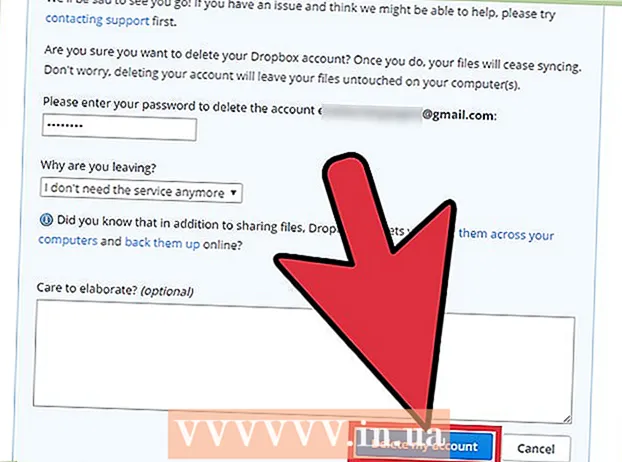Autor:
Roger Morrison
Data Utworzenia:
4 Wrzesień 2021
Data Aktualizacji:
1 Lipiec 2024

Zawartość
- Do kroku
- Metoda 1 z 2: Korzystanie z programu Word 2013
- Metoda 2 z 2: Korzystanie ze starszych wersji programu Word
- Porady
Microsoft Word 2013 to pierwsza wersja programu Word, która umożliwia otwieranie i edytowanie plików PDF. Jeśli pracujesz z programem Microsoft Word 2013, ten proces jest dość prosty. Jeśli nie, będziesz potrzebować dodatkowego oprogramowania do konwersji.
Do kroku
Metoda 1 z 2: Korzystanie z programu Word 2013
 Otwórz Microsoft Word. Naciśnij klawisz Windows (po lewej stronie klawisza Alt), a następnie wpisz „słowo” i naciśnij ↵ Enter.
Otwórz Microsoft Word. Naciśnij klawisz Windows (po lewej stronie klawisza Alt), a następnie wpisz „słowo” i naciśnij ↵ Enter.  Kliknij „Pusty dokument”. Po pierwszym otwarciu programu Word zostanie wyświetlonych wiele różnych opcji szablonów i specjalnego formatowania. Jednak na potrzeby tego samouczka wybierzemy opcję „pusty dokument”.
Kliknij „Pusty dokument”. Po pierwszym otwarciu programu Word zostanie wyświetlonych wiele różnych opcji szablonów i specjalnego formatowania. Jednak na potrzeby tego samouczka wybierzemy opcję „pusty dokument”.  Kliknij „Plik”. W lewym górnym rogu okna kliknij kartę Plik. Spowoduje to otwarcie menu rozwijanego po lewej stronie okna z kilkoma różnymi opcjami.
Kliknij „Plik”. W lewym górnym rogu okna kliknij kartę Plik. Spowoduje to otwarcie menu rozwijanego po lewej stronie okna z kilkoma różnymi opcjami.  Kliknij „Otwórz”. Znajdź opcję Otwórz i kliknij ją. To powinien być jeden z pierwszych wyborów, jakie masz. Otworzy się dodatkowe menu ze źródłami, z których możesz otworzyć dokument.
Kliknij „Otwórz”. Znajdź opcję Otwórz i kliknij ją. To powinien być jeden z pierwszych wyborów, jakie masz. Otworzy się dodatkowe menu ze źródłami, z których możesz otworzyć dokument.  Kliknij właściwe źródło. Jeśli plik PDF znajduje się na Twoim komputerze, kliknij komputer. Jeśli plik PDF znajduje się na dysku flash lub innym dysku zewnętrznym, kliknij ten dysk.
Kliknij właściwe źródło. Jeśli plik PDF znajduje się na Twoim komputerze, kliknij komputer. Jeśli plik PDF znajduje się na dysku flash lub innym dysku zewnętrznym, kliknij ten dysk.  Wybierz plik PDF. Znajdź i otwórz właściwy plik PDF lokalizacji na komputerze.
Wybierz plik PDF. Znajdź i otwórz właściwy plik PDF lokalizacji na komputerze.  Kliknij „OK” w oknie dialogowym. Po otwarciu pliku PDF możesz otrzymać powiadomienie, że proces może chwilę potrwać. W zależności od rozmiaru pliku PDF i liczby obrazów w pliku proces ten może potrwać nieco dłużej.
Kliknij „OK” w oknie dialogowym. Po otwarciu pliku PDF możesz otrzymać powiadomienie, że proces może chwilę potrwać. W zależności od rozmiaru pliku PDF i liczby obrazów w pliku proces ten może potrwać nieco dłużej. - Należy pamiętać, że jeśli plik PDF zawiera wiele obrazów, istnieje prawdopodobieństwo, że program Word nie będzie w stanie poprawnie sformatować dokumentu. Nadal będzie się otwierać, ale może nie wyglądać tak samo jak oryginał.
 Umożliwić edycję. Jeśli pobrałeś plik z internetu, może pojawić się komunikat, że edycja nie jest możliwa. Jest to środek bezpieczeństwa stosowany w programie Word, aby zapobiec zainfekowaniu komputera wirusem.
Umożliwić edycję. Jeśli pobrałeś plik z internetu, może pojawić się komunikat, że edycja nie jest możliwa. Jest to środek bezpieczeństwa stosowany w programie Word, aby zapobiec zainfekowaniu komputera wirusem. - Jeśli ufasz źródłu, kliknij Plik w lewym górnym rogu okna, a następnie kliknij „Zezwól na edycję” w żółtym polu.
 Edytuj dokument. Możesz rozpocząć edycję dokumentu, tak jak każdy inny dokument programu Word.
Edytuj dokument. Możesz rozpocząć edycję dokumentu, tak jak każdy inny dokument programu Word.  Wyświetl dokument. Użyj strzałek po lewej i prawej stronie okna, aby wyświetlić strony pliku PDF lub po prostu przewiń w zwykły sposób.
Wyświetl dokument. Użyj strzałek po lewej i prawej stronie okna, aby wyświetlić strony pliku PDF lub po prostu przewiń w zwykły sposób.
Metoda 2 z 2: Korzystanie ze starszych wersji programu Word
 Pobierz Adobe Acrobat. Istnieją usługi online, które mogą konwertować plik za Ciebie, ale trudno jest ustalić, jak bezpieczne są te witryny. Oprócz tego, że jest dobrym narzędziem do konwersji, Adobe Acrobat oferuje również funkcje oznaczania dokumentów. Adobe Acrobat kosztuje, ale możesz pobrać 30-dniową wersję próbną z tego łącza: https://www.acrobat.com/en_us/free-trial-download.html?promoid=KQZBU#. Postępuj zgodnie z instrukcjami, aby zainstalować program.
Pobierz Adobe Acrobat. Istnieją usługi online, które mogą konwertować plik za Ciebie, ale trudno jest ustalić, jak bezpieczne są te witryny. Oprócz tego, że jest dobrym narzędziem do konwersji, Adobe Acrobat oferuje również funkcje oznaczania dokumentów. Adobe Acrobat kosztuje, ale możesz pobrać 30-dniową wersję próbną z tego łącza: https://www.acrobat.com/en_us/free-trial-download.html?promoid=KQZBU#. Postępuj zgodnie z instrukcjami, aby zainstalować program. - Będziesz musiał podać pewne informacje, takie jak imię i nazwisko, adres e-mail i data urodzenia. Pamiętaj, aby odznaczyć opcję otrzymywania wiadomości e-mail o produktach Adobe i nowościach, jeśli nie chcesz otrzymywać takich wiadomości e-mail.
- Jeśli nie chcesz zakładać konta lub korzystałeś już z 30-dniowego okresu próbnego, dostępne są również usługi online, które mogą bezpłatnie konwertować dokumenty. Odwiedź stronę https://www.pdftoword.com/ lub http://www.pdfonline.com/pdf-to-word-converter/ i postępuj zgodnie z instrukcjami na stronie. Należy pamiętać o niebezpiecznych sytuacjach podczas korzystania z tych programów online.
 Otwórz program Acrobat Reader. Ta procedura jest inna na komputerze PC niż na komputerze Mac.
Otwórz program Acrobat Reader. Ta procedura jest inna na komputerze PC niż na komputerze Mac. - PC: Kliknij klawisz Windows i wpisz „Acrobat Reader”, a następnie naciśnij ↵ Enter.
- Prochowiec: Otwórz Finder z pulpitu nawigacyjnego, wyszukaj „Acrobat Reader” na pasku wyszukiwania i otwórz program.
 Prześlij dokument. Aby przekonwertować dokument PDF, musisz najpierw otworzyć go w programie Acrobat Reader. W lewej części okna wyszukaj „Mój komputer” pod nagłówkiem „Pliki”. Następnie kliknij niebieski przycisk „Przeglądaj” i otwórz plik PDF.
Prześlij dokument. Aby przekonwertować dokument PDF, musisz najpierw otworzyć go w programie Acrobat Reader. W lewej części okna wyszukaj „Mój komputer” pod nagłówkiem „Pliki”. Następnie kliknij niebieski przycisk „Przeglądaj” i otwórz plik PDF.  Przekonwertuj dokument. Możesz to zrobić na dwa różne sposoby. W obu przypadkach tworzysz dokument Word z dokumentu PDF.
Przekonwertuj dokument. Możesz to zrobić na dwa różne sposoby. W obu przypadkach tworzysz dokument Word z dokumentu PDF. - Opcja 1: Kliknij Plik w lewym górnym rogu głównego menu programu Reader. Następnie kliknij „Zapisz jako inny plik” w menu rozwijanym. Następnie kliknij „Word lub Excel Online”.
- Wybierz opcje „Konwertuj na” i „Język dokumentu”. Upewnij się, że dokonałeś konwersji do własnej wersji programu Word i użyj preferowanego języka. Następnie kliknij niebieski przycisk „Eksportuj do programu Word”.
- Opcja 2: Kliknij „Eksportuj PDF” po prawej stronie okna, wybierz swoją wersję programu Word, a następnie kliknij niebieski przycisk „Konwertuj”.
- Opcja 1: Kliknij Plik w lewym górnym rogu głównego menu programu Reader. Następnie kliknij „Zapisz jako inny plik” w menu rozwijanym. Następnie kliknij „Word lub Excel Online”.
 Otwórz nowy dokument Word. Znajdź miejsce, w którym zapisałeś dokument programu Word, aby go otworzyć.
Otwórz nowy dokument Word. Znajdź miejsce, w którym zapisałeś dokument programu Word, aby go otworzyć.
Porady
- Upewnij się, że konwertujesz plik PDF do odpowiedniego formatu Worda. Starsze pliki programu Word (sprzed 2007 r.) Zwykle mają rozszerzenie doc, podczas gdy nowe mają rozszerzenie docx.